右键新建里面没有wpsword和excel 电脑右键新建没有WPS文件选项怎么解决
更新时间:2023-12-04 10:18:42作者:big100
当我们需要在电脑上创建新的文档或表格时,通常会使用右键菜单中的新建选项,有时我们可能会发现,在打开右键菜单后,却找不到WPS文字和表格等文件选项。这可能会导致我们无法方便地创建和编辑相关文件。面对这个问题,我们应该如何解决呢?下面将介绍一些可能的解决方法。
方法如下:
1.打开WPS,打开WPS上方是设置,【小齿轮】形状按钮
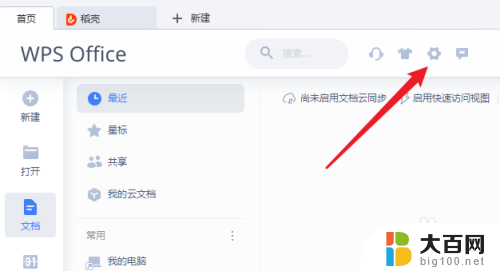
2.在设置菜单中点击【配置和修复工具】
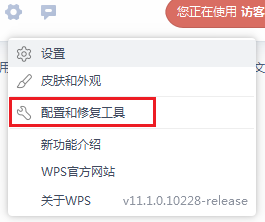
3.在配置和修复界面打开【高级】
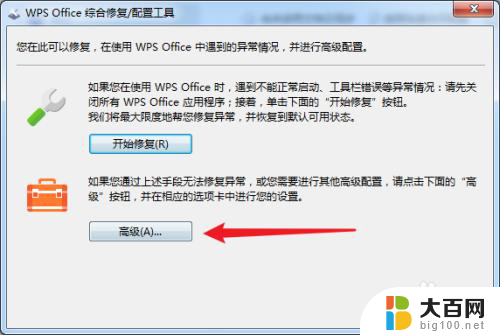
4.在新窗口打开【重置修复】
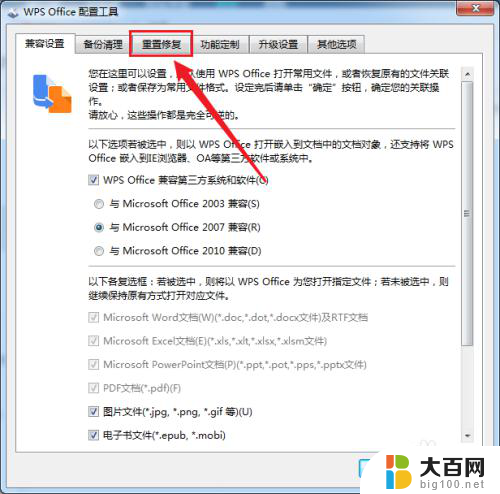
5.点击【重新注册组件】,等一会就修复完成
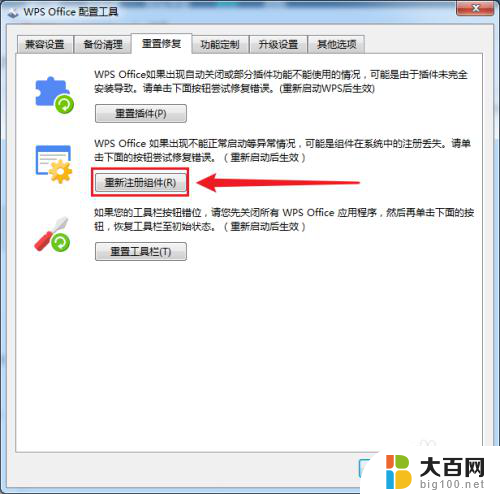
6.完成后会提示【组件注册成功】
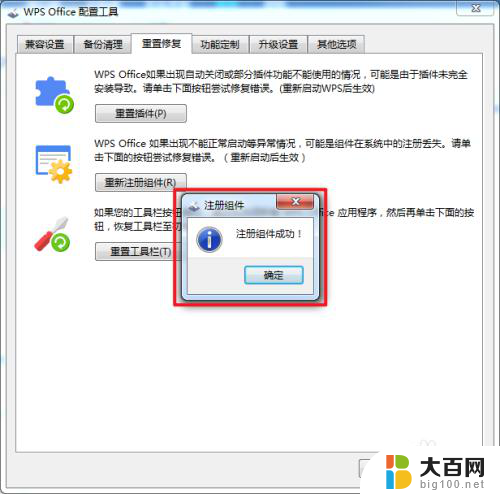
7.再次回到桌面点击右键选择新建就可以看到已经有WPS新建文件选项了
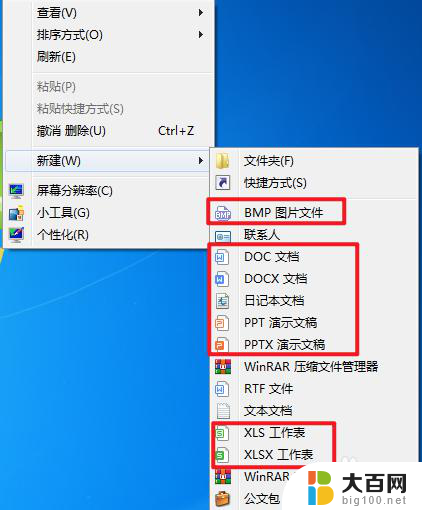
以上就是右键新建里面没有wpsword和excel的全部内容,如果你遇到了这种情况,可以尝试按照以上方法来解决,希望对大家有所帮助。
右键新建里面没有wpsword和excel 电脑右键新建没有WPS文件选项怎么解决相关教程
- win11安装了office但右键新建没有 Win11右键菜单没有新建项目选项的解决方法分享
- 鼠标右键没有新建word文档 右键新建word不见了解决方法
- win10360压缩右键没有压缩文件选项 win10右键没有压缩文件选项怎么恢复
- word中图片右键没有更换选项 Word右键没有其他操作选项怎么办
- 右键无nvidia控制面板只有英特尔显示 win10右键不显示NVIDIA驱动选项怎么解决
- win10在文件夹里面新建表格要刷新才显示 Win10新建文件夹不显示如何解决
- win10怎么创建文件 win10系统电脑如何命名新建的文件夹
- 电脑没有收到win11更新 电脑没有收到Win11系统更新推送
- win10如何创建文件夹 win10系统电脑新建文件夹的操作指南
- win11鼠标右击怎么显示更多选项 Win11右键默认显示更多选项如何设置
- 国产CPU厂商的未来较量:谁将主宰中国处理器市场?
- 显卡怎么设置才能提升游戏性能与画质:详细教程
- AMD,生产力的王者,到底选Intel还是AMD?心中已有答案
- 卸载NVIDIA驱动后会出现哪些问题和影响?解析及解决方案
- Windows的正确发音及其读音技巧解析:如何准确地发音Windows?
- 微软总裁:没去过中国的人,会误认为中国技术落后,实际情况是如何?
微软资讯推荐
- 1 显卡怎么设置才能提升游戏性能与画质:详细教程
- 2 ChatGPT桌面版:支持拍照识别和语音交流,微软Windows应用登陆
- 3 微软CEO称别做井底之蛙,中国科技不落后西方使人惊讶
- 4 如何全面评估显卡配置的性能与适用性?快速了解显卡性能评估方法
- 5 AMD宣布全球裁员4%!如何影响公司未来业务发展?
- 6 Windows 11:好用与否的深度探讨,值得升级吗?
- 7 Windows 11新功能曝光:引入PC能耗图表更直观,帮助用户更好地监控电脑能耗
- 8 2024年双十一七彩虹显卡选购攻略:光追DLSS加持,畅玩黑悟空
- 9 NVIDIA招聘EMC工程师,共同推动未来技术发展
- 10 Intel还是AMD游戏玩家怎么选 我来教你双11怎么选CPU:如何在双11选购适合游戏的处理器
win10系统推荐
系统教程推荐
- 1 win11文件批给所有权限 Win11共享文件夹操作详解
- 2 怎么清理win11更新文件 Win11清理Windows更新文件的实用技巧
- 3 win11内核隔离没有了 Win11 24H2版内存隔离功能怎么启用
- 4 win11浏览器不显示部分图片 Win11 24H2升级后图片无法打开怎么办
- 5 win11计算机如何添加常用文件夹 Win11文件夹共享的详细指南
- 6 win11管理应用权限 Win11/10以管理员身份运行程序的方法
- 7 win11文件夹内打开图片无预留 Win11 24H2升级后图片无法打开怎么办
- 8 win11访问另外一台电脑的共享文件夹 Win11轻松分享文件的方法
- 9 win11如何把通知关闭栏取消 win11右下角消息栏关闭步骤
- 10 win11安装更新0x800f081f Win11 23H2更新遇到错误代码0x800f081f怎么处理